excel表格是一款非常好用的数据处理软件,在其中我们可以插入一些图标帮助我们更好地分析和处理数据。有的小伙伴在自己的Excel表格中插入图表后,发现纵坐标轴在图表的右侧,如果我们希望将纵坐标轴移动到图表左侧,小伙伴们知道具体该如何进行操作吗,其实操作方法是非常简单的。我们只需要点击打开“设置坐标轴格式”侧边栏后,在其中进行详细的设置就可以了。操作步骤其实是非常简单的,小伙伴们可以打开自己的Excel表格后跟着下面的步骤一起操作起来。接下来,小编就俩和小伙伴们分享具体的操作步骤了,有需要或者是有兴趣了解的小伙伴们快来和小编一起往下看看吧!
第一步:双击打开Excel表格,可以看到当前纵坐标轴是在右边的;
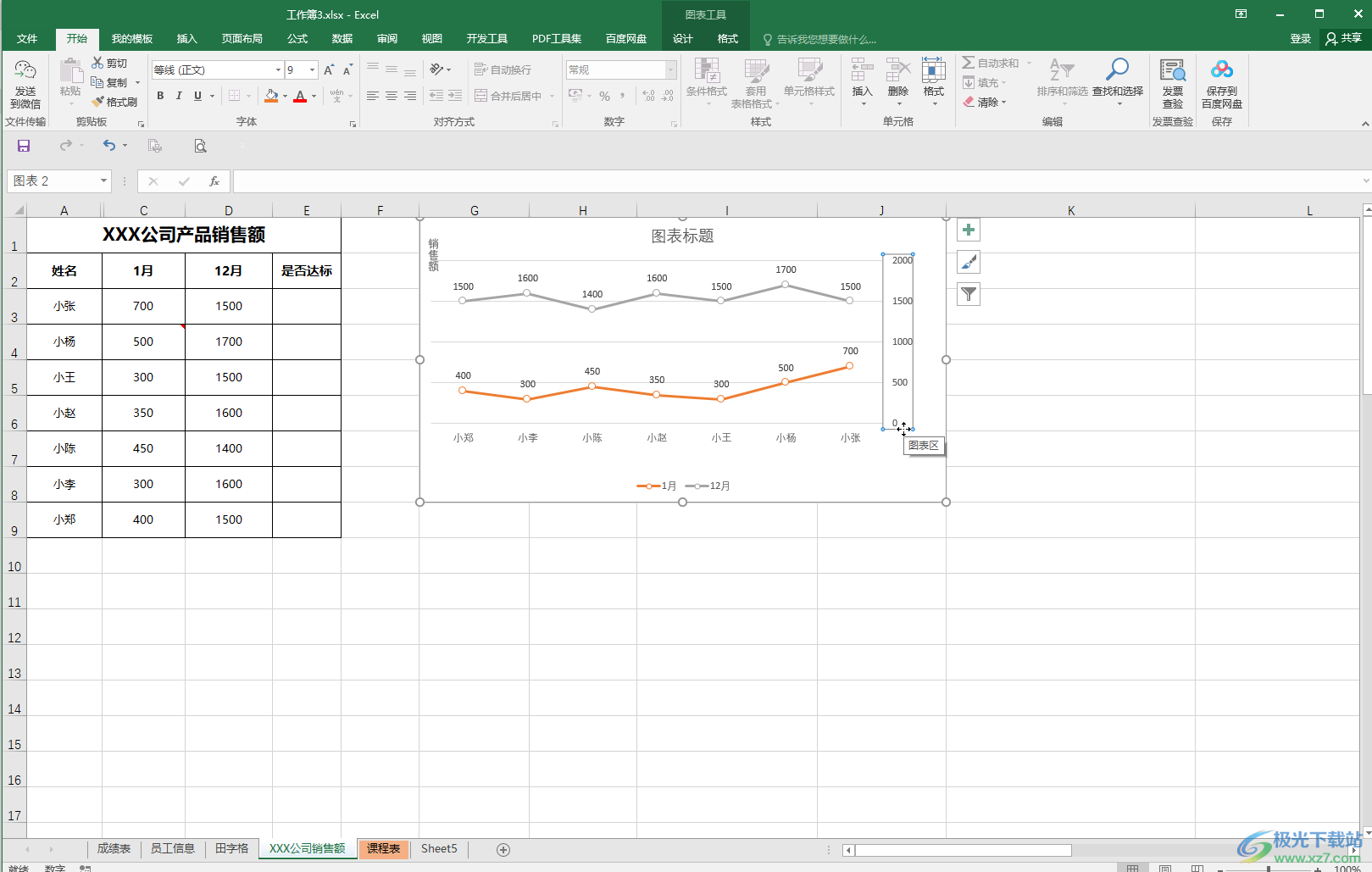
第二步:方法1.点击选中横坐标轴后右键点击一下并在子选项中点击“设置坐标轴格式”;
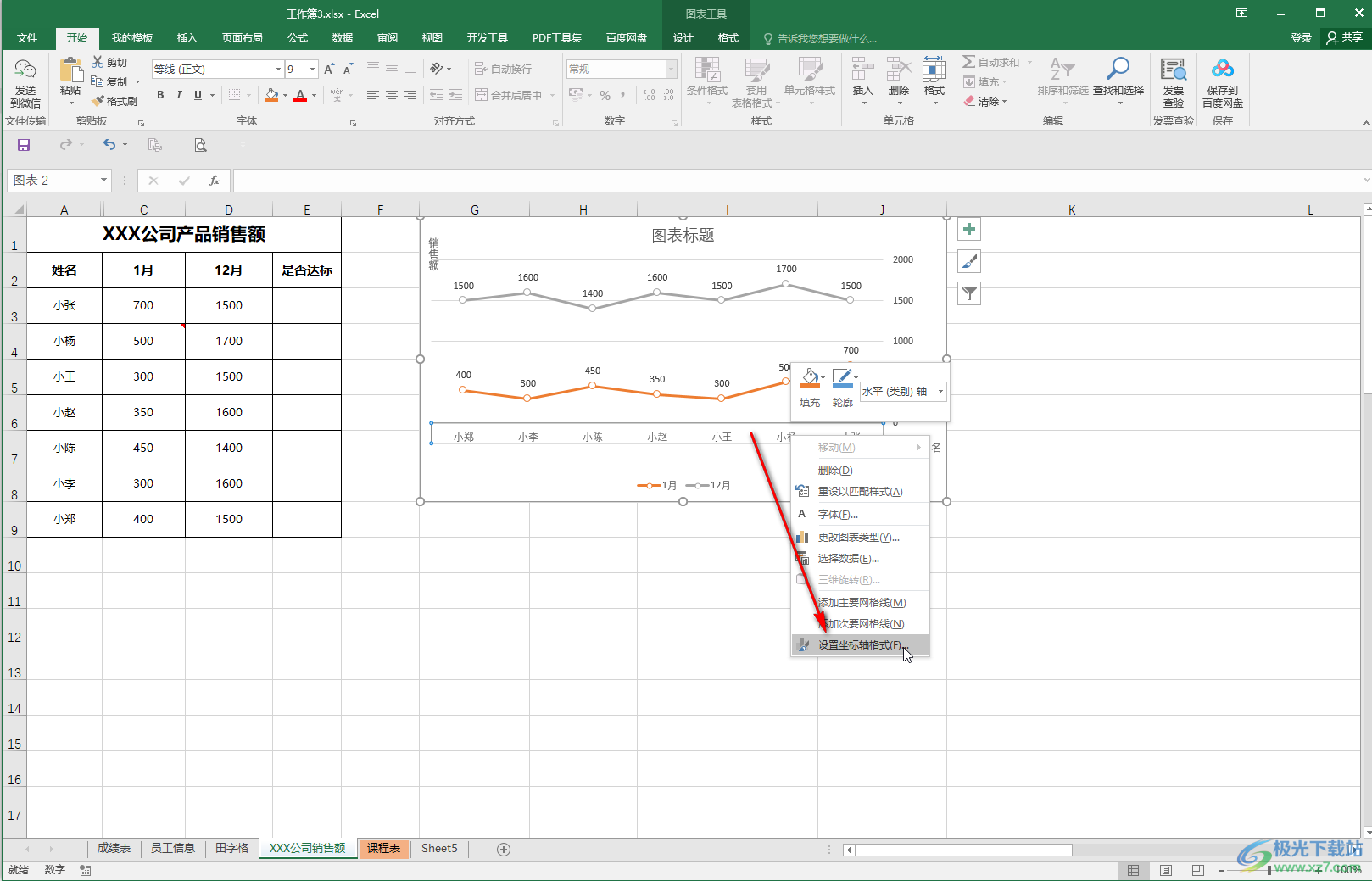
第三步:在打开的侧边栏中如果“逆序类别”是勾选的状态,我们取消勾选就可以看到将纵坐标轴移动到左边了;
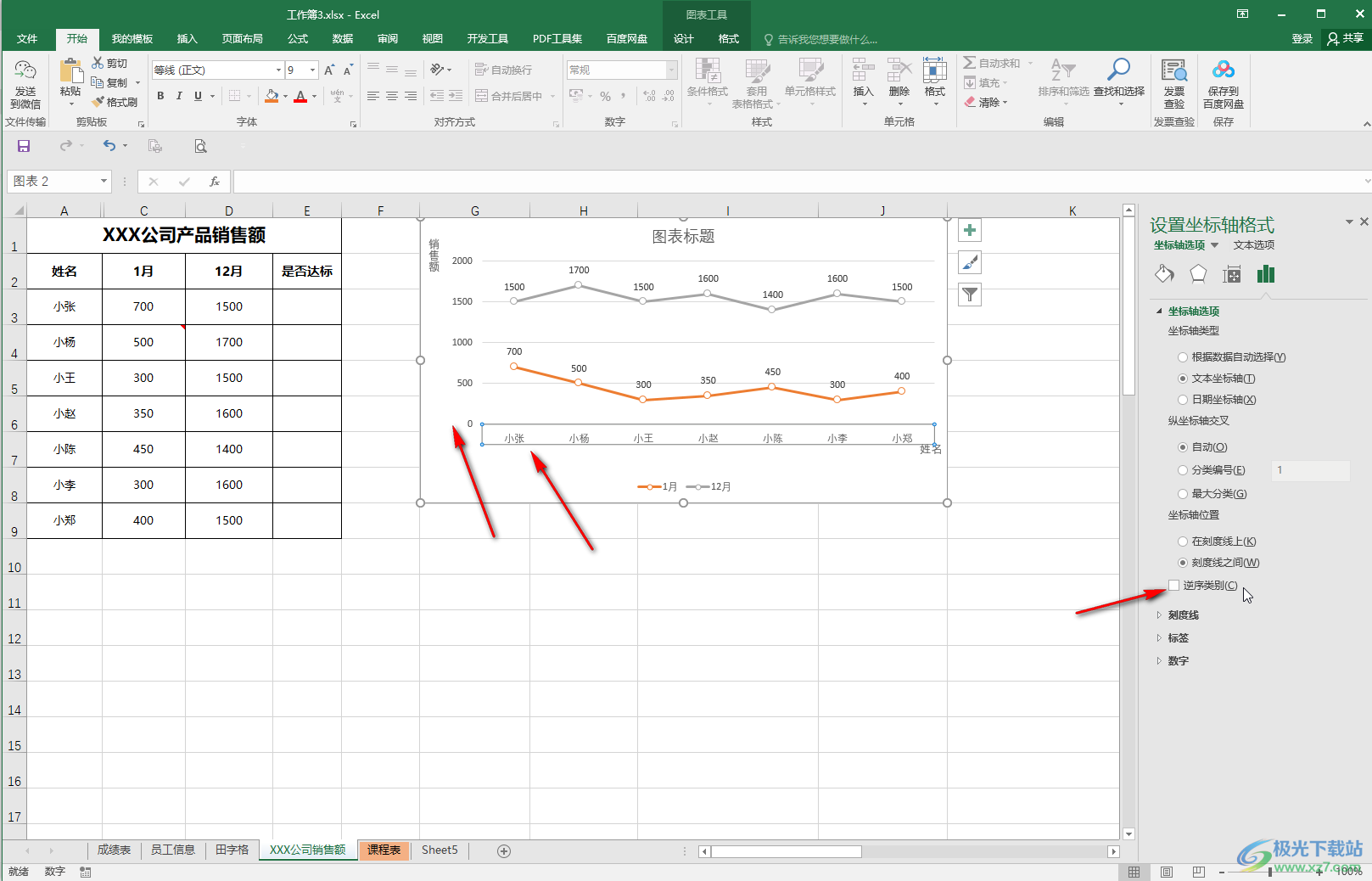
第四步:方法2.如果“逆序类别”没有勾选纵坐标轴也在右边,可以看到在“纵坐标交叉”栏选择的是“最大分类”,我们点击选择“自动”;
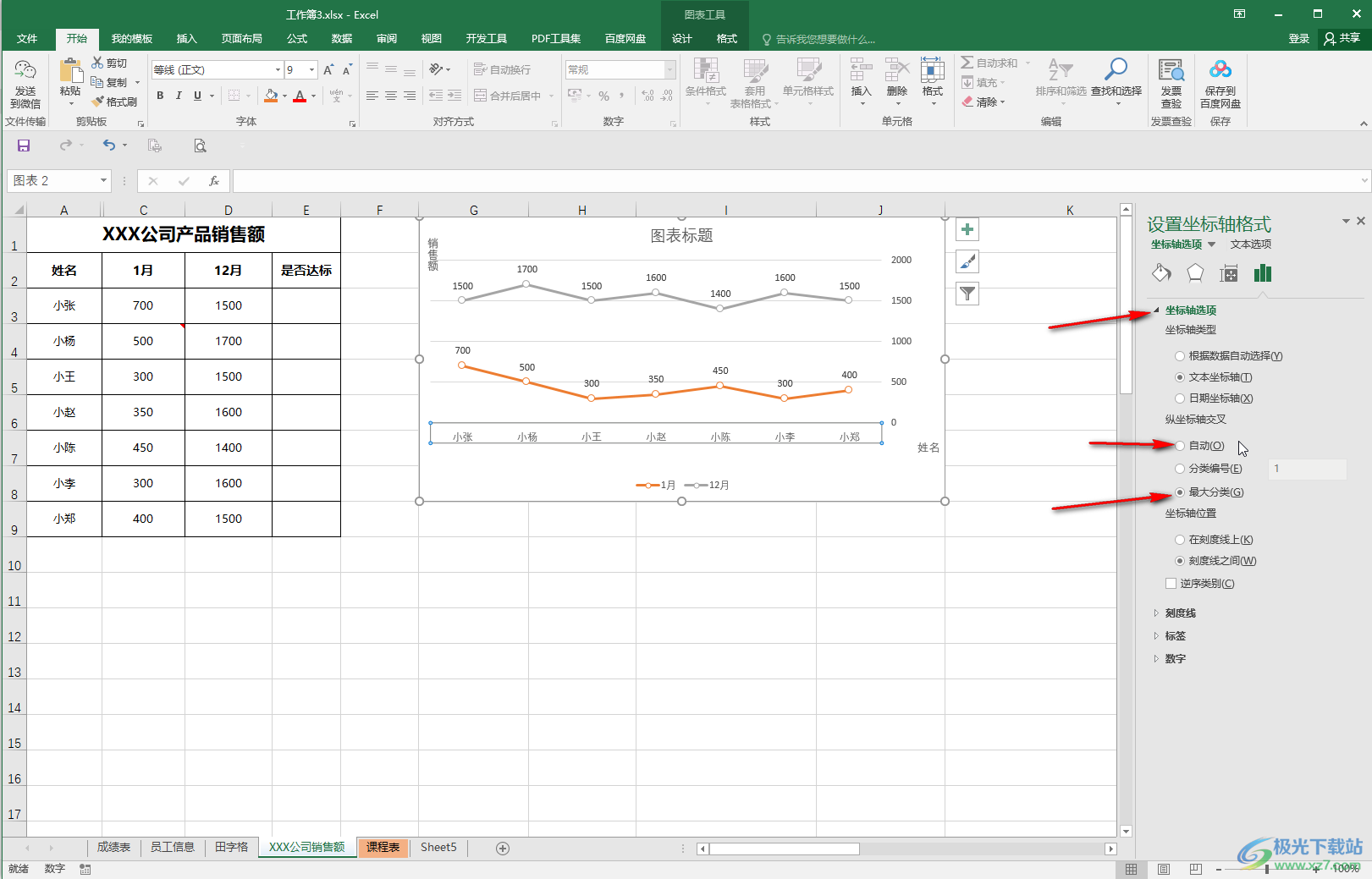
第五步:也可以将纵坐标轴移动到左边。
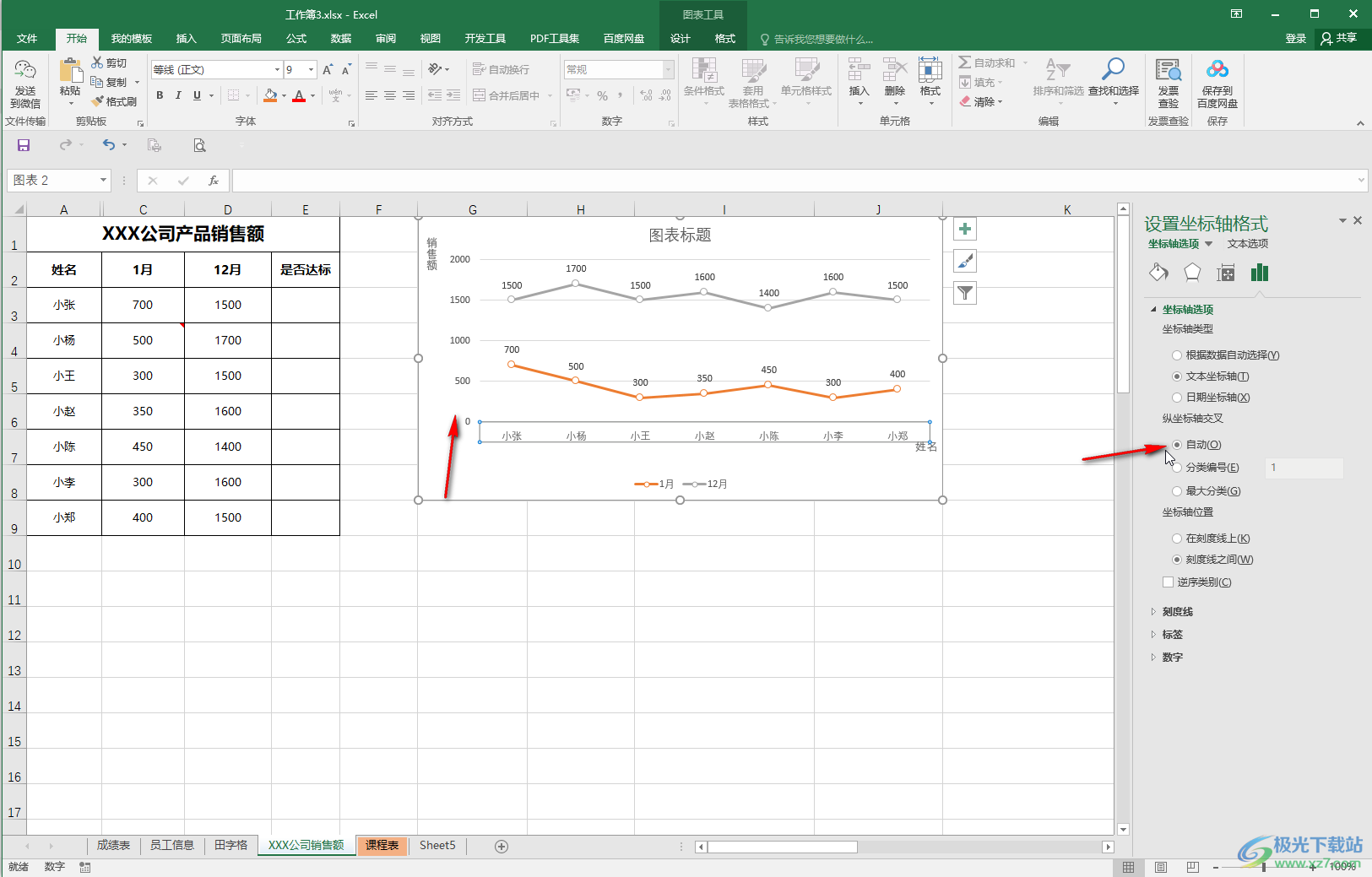
以上就是Excel表格中将纵坐标轴移动到左边的方法教程的全部内容了。如果我们需要将横坐标轴移动到图表上方,可以选中纵坐标轴后右键点击一下打开侧边栏,然后点击勾选逆序刻度就可以了。
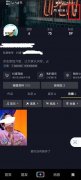 抖音怎么不让别人私信我-抖音不让别人私
抖音怎么不让别人私信我-抖音不让别人私
在使用抖音的过程中,很多用户都会被各种广告或者是私信内容......
 WPS word中设置页眉每一页都不连续的方法
WPS word中设置页眉每一页都不连续的方法
WPS是一款十分重要且实用的办公软件,大家在使用该软件的过程......
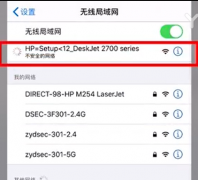 惠普dj2720打印机怎么连接wifi
惠普dj2720打印机怎么连接wifi
惠普dj2720打印机是一款非常好用的打印机器,许多人都喜欢用打......
 Excel让不同数据显示不同颜色的方法教程
Excel让不同数据显示不同颜色的方法教程
Excel表格是一款非常好用的软件,其中的功能非常强大,可以满......
 王者荣耀积分夺宝多少次必出水晶 361次必
王者荣耀积分夺宝多少次必出水晶 361次必
王者荣耀积分夺宝多少次必出水晶?相信大家都知道游戏中是有......

很多小伙伴在对表格文档进行编辑时都会选择使用Excel程序,因为Excel中的功能十分的丰富,不仅能够帮助我们对表格中的数据进行编辑或是排序处理,还可以对表格进行边框设置。有的小伙伴...

在Excel表格这款软件中编辑和处理数据时,我们有时候会需要在数据前面或者后面添加统一的内容,比如我们有时候会需要在数据前面添加统一的符号,或者在数据后面添加固定的单位文字等等...

很多小伙伴之所以喜欢使用Excel程序来对表格文档进行编辑,就是因为在Excel程序中,我们可以使用各种工具对表格文档进行设置。有的小伙伴想要自定义一个新的主题颜色,但又不知道该在哪...

excel软件是用户很喜欢的一款表格编辑软件,在这款办公软件中用户可以感受到其中的功能是很强大的,并且能够避免许多重复且复杂的操作过程,为用户带来了许多的帮助,当用户在excel软件...

Excel表格是一款非常好用的数据处理软件,在其中我们可以插入一些图标帮助我们更好地分析和处理数据。有的小伙伴在自己的Excel表格中插入图表后,发现纵坐标轴在图表的右侧,如果我们希...

Excel是很多小伙伴经常会使用到的一个处理或是新建表格的工具,Excel中的功能十分的丰富,不仅仅可以供我们制作表格以及处理数据,还有很多功能可以提高我们的工作效率,例如自动填充表...
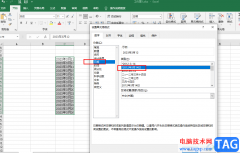
Excel是很多小伙伴都在使用的一款表格文档编辑程序,在该程序中,我们不仅可以根据自己的需求对表格中的数据进行编辑或是计算,还可以在表格中输入公式、文字或是日期等各种内容。其中...
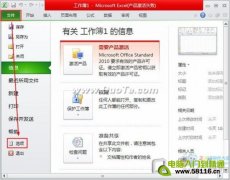
在使用电脑工作时常会发生一些异常情况,导致文件无法响应、死机等,如果你正在编辑文件却没能及时保存怎么办,今天小编为大家介绍一下如何在excel2010中设置定时保存。 首先在文...
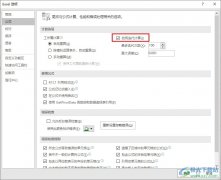
很多小伙伴之所以喜欢使用Excel程序对表格文档进行编辑,就是因为在Excel程序中,我们可以根据自己的喜好对程序中的功能进行开启或是关闭设置。当我们需要使用Excel中的迭代计算功能时,我...

Excel表格中怎么自动求差? 第一步:打开Excel表格,单击第一排,第三个单元格,也就是C1,在C1中输入=A1-B1; 第二步:这个公式的意思就是说:A1-B1=C1,第一个单元格中的数字减去第二...

excel是一款专业的电子表格制作软件,为用户带来了不错的使用体验,并且深受用户的喜爱,这是因为excel软件中的功能是很强大的,能够有效避免许多重复且复杂的操作过程,让用户简单解决...

员工的当月信息是工资表的一个重要项目,包含了出勤、加班、养老保险和补贴等重要信息。因为存在一定变数,可单独成表,然后按照当月实际情况进行修改,然后供其他工作表调用...

Excel是很多小伙伴在处理表格文档时的首选,因为Excel中的功能十分的丰富,我们可以使用Excel对表格进行边框的添加,也可以在表格中添加图片或是设置单元格高亮。在使用Excel的过程中,我们...

excel是一款非常专业的办公软件,主要用来编辑表格文件,在excel软件中有着许多强大的功能来帮助用户,为用户避免了不少的重复复杂的操作步骤,因此excel软件能够很好的提升用户的编辑效率...
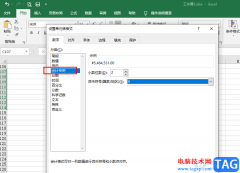
很多小伙伴在日常生活或是工作中都会遇到很多表格文档,这些文档中的数据要求不尽相同,有时我们可以需要将表格中的数据变为会计专用的带货币符号的格式,这时我们该如何进行设置呢。...